
Apple Music is een geweldige muziekstreamingdienst waar je miljoenen nummers kunt vinden die passen bij de verschillende muzieksmaak van elke luisteraar. Net als bij elke andere app kunnen problemen echter niet worden vermeden tijdens het gebruik ervan, inclusief Apple Music-items kunnen niet worden afgespeeld Dit kan vervelend zijn en u belemmeren om van uw favoriete nummers te genieten.
Dus, zodat u kunt blijven genieten van uw gewenste Apple Music-nummers, hebben we deze gids gemaakt waarin u oplossingen kunt vinden voor het repareren van Apple Music-nummers die u niet op uw apparaat kunt afspelen. Maar laten we eerst de redenen bespreken waarom u dit probleem tegenkomt in de volgende sectie.
Inhoudsopgave Deel 1. Waarom zegt Apple Music dat een item niet kan worden afgespeeld? Deel 2. Hoe het probleem 'Apple Music Item kan niet worden afgespeeld' oplossen?Deel 3. Fixing 'Apple Music-item kan niet worden afgespeeld' probleem permanentDeel 4. Het afronden
We raden u aan om uzelf vertrouwd te maken met de redenen waarom u dat bent sommige Apple Music-nummers niet op uw apparaat kunnen afspelen. Dit helpt u gemakkelijk te begrijpen en erachter te komen hoe u het probleem kunt oplossen. Hieronder staan enkele veelvoorkomende redenen waarom Apple Music-items niet kunnen worden afgespeeld:
Tip: Als je andere problemen in Apple Music bent tegengekomen en een manier wilt vinden om deze op te lossen, bekijk dan deze link: https://www.dumpmedia.com/tricks/apple-music-problems.html
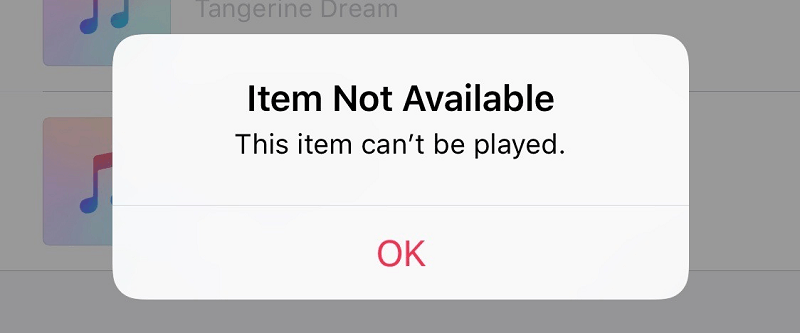
Controleren of uw apparaat met internet is verbonden of u mobiele data of Wi-Fi gebruikt, kan de eenvoudigste oplossing zijn om het probleem 'Apple Music-item kan niet worden afgespeeld' op te lossen. Je kunt alleen zonder problemen nummers afspelen en downloaden naar je apparaat als je netwerkverbinding goed is.
U moet controleren of uw lidmaatschap van Apple Music nog steeds actief of al verlopen is. Navigeer hiervoor naar Instellingen en tik vervolgens op je profielnaam. Klik vervolgens op Abonnementen en controleer vervolgens de status van uw abonnement.
Sommige oudere versies van iOS en iTunes bevatten enkele bugs, maar u kunt deze oplossen door iOS of iTunes bij te werken naar de nieuwste versie. Om dit te doen, hoeft u alleen maar te openen Instellingen, navigeren naar Snel naar, kiezen Software-update, en controleer vervolgens of er updates beschikbaar zijn.
Voor Mac-gebruikers kunt u iTunes updaten door te klikken op het menu van Apple, Systeemvoorkeuren te kiezen en vervolgens naar Software-update te gaan. Aan de andere kant, WinDows-gebruikers kunnen dit doen door iTunes te openen, op Help te klikken en vervolgens te kiezen Controleren op updates.
Een andere mogelijke oplossing die u kunt doen om het probleem 'Apple Music-item kan niet worden afgespeeld' op te lossen, is door uw apparaat eenvoudigweg opnieuw op te starten. Deze techniek werkt in sommige situaties vaak goed, maar wordt niet als een betrouwbare oplossing beschouwd.
Zorg ervoor dat de Apple Music-server Beschikbaar Je kunt hier naartoe gaan link en controleer of er een groen pictogram aan de linkerkant van Apple Music staat. Als er iets mis is met de Apple Music-server, kunt u de muziekstreamingservice niet gebruiken.
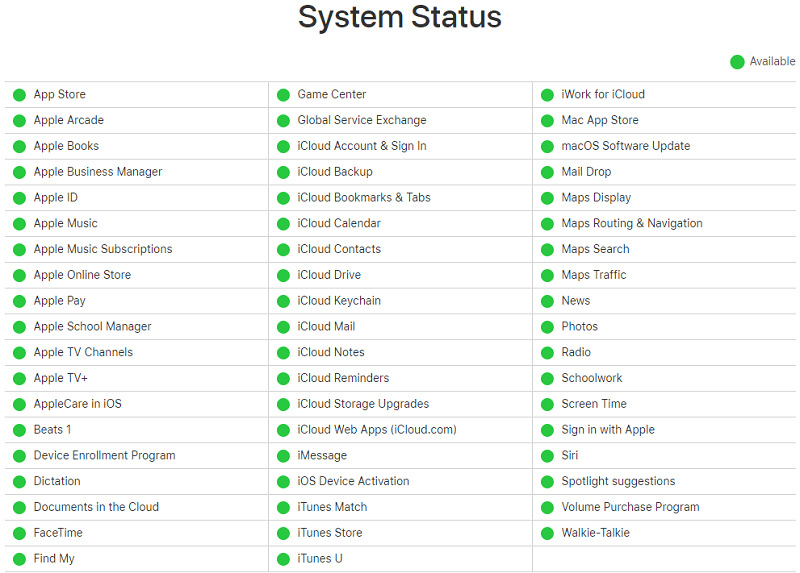
Zorg ervoor dat de iCloud-muziekbibliotheek is ingeschakeld op uw apparaat. Er zijn momenten dat iCloud-muziekbibliotheek automatisch wordt uitgeschakeld, wat problemen veroorzaakt tijdens het afspelen van Apple Music-nummers.
Als u nummers hebt verwijderd of enkele muziekbestanden bent kwijtgeraakt voordat u synchroniseert, worden deze nummers grijs weergegeven op uw apparaat en kunt u ze niet afspelen. Als dit gebeurt, moet u al uw nummers opnieuw aan uw iTunes-bibliotheek toevoegen en deze opnieuw synchroniseren.
Probeer uw apparaat opnieuw te synchroniseren met iTunes. Als u het synchronisatieproces eerder via Wi-Fi hebt uitgevoerd, doet u dit dan deze keer met een USB-kabel? Soms kunnen fouten in uw netwerkverbinding ervoor zorgen dat het Apple Music-item niet op uw apparaat kan worden afgespeeld.
Er zijn gevallen waarin iTunes is "vergeten" dat uw nummers zijn geautoriseerd. Wat u dus kunt doen, is ze opnieuw autoriseren. Om dit te doen, hoeft u alleen maar op Account te klikken, naar Autorisaties te gaan en vervolgens te klikken Machtiging voor deze computer intrekken Om uw computer opnieuw te autoriseren, voert u hetzelfde proces uit, maar kiest u ervoor Autoriseer deze computer deze keer.

Als de bovenstaande oplossingen niet voor u hebben gewerkt, is uw laatste redmiddel om uw apparaat naar de fabrieksinstellingen te herstellen. Maar voordat u dit doet, moet u eerst een back-up maken van de gegevens van uw apparaat, omdat deze oplossing alles in uw interne geheugen zal wissen.
Als u dit probleem permanent wilt oplossen, raden we u aan om DumpMedia Apple Music Converter voor het downloaden en converteren van alle Apple M4P-nummers, afspeellijsten en albums naar MP3, AC3, M4R, FLAC, M4A, AU, AC3, MKA en meer voor het verbeteren van uw luisterervaring.
Omdat je op je andere apparaten niet naar Apple-muziek kunt luisteren omdat ze worden beschermd door DRM, helpt deze tool bij het verwijderen van de DRM-beveiliging van verschillende Apple-nummers, zoals de volgende, zodat je je favoriete nummers overal kunt afspelen:
Bovendien, DumpMedia Apple Music Converter is een krachtige Apple Music Converter met een conversiesnelheid tot 16x en behoudt de originele kwaliteit van je nummers, 100%.
Nu, naar de stapsgewijze handleiding voor gebruik DumpMedia Apple Music-converter.
Hieronder staan de gedetailleerde stappen van het proces.
Download gratis Download gratis
U moet de app natuurlijk eerst downloaden voordat u deze kunt gebruiken. Of u de software nu eerst wilt uitproberen of aanschaffen, u vindt de links hier Installeer vervolgens de app en ga naar de registratiepagina om deze te activeren. U zou een activeringscode moeten hebben ontvangen die u in het registratievenster moet typen.
Eenmaal geactiveerd, start u de software. Hierna worden al uw gedownloade iTunes-muziek, Apple-muziek, podcastbestanden en video's automatisch geüpload naar de Converter. U moet er dus voor zorgen dat u de gewenste nummers al naar uw computer hebt gedownload. Als je je geüploade bestanden wilt controleren, kun je deze vinden in de app's Playlists pagina.

U vindt de video- of audiotypen van uw geüploade bestanden in het linkergedeelte van de app-interface. Als u wilt, kunt u eerst één categorie selecteren. Hierdoor zie je in de rechterkolom van de app de door jou gewenste bestanden. Kies uw bestanden door het vakje ervoor aan te vinken. Of u kunt rechtstreeks naar de gewenste nummers zoeken in het zoekvak van de app bovenaan, voordat u ze aanvinkt.

Ga vervolgens naar de uitvoerinstellingen van de app en selecteer vervolgens het gewenste uitvoerformaat in de vervolgkeuzelijst. De standaardparameters zijn al voor u ingesteld, maar u kunt ze ook zelf aanpassen, inclusief de kanalen, samplefrequentie, bitsnelheid en codec van het uitvoerbestand. Nadat u tevreden bent met uw instellingen, selecteert u een bestemmingsmap voor uw geconverteerde bestanden.

Tip: Als u audioboeken converteert, krijgt u de volgende formaten ter beschikking: AIFF, M4R, MKA, AU, AC3, FLAC, M4A en MP3.
Klik op de Converteren knop om het conversieproces te starten. Wacht tot de conversie is voltooid. De duur van de conversie is afhankelijk van het aantal nummers dat u heeft geconverteerd.

Hoewel muziek een belangrijk onderdeel is van de dagelijkse routine van een persoon, zul je altijd het probleem tegenkomen "Apple Music-item kan niet worden afgespeeld" terwijl je ernaar luistert. Om dit probleem voor altijd op te lossen. Wij raden u ten zeerste aan DumpMedia Apple Music Converter.
Download gratis Download gratis
Hopelijk hebben we je de oplossing kunnen bieden waarnaar je op zoek bent, zodat je kunt blijven genieten van je ochtendwandelingen of trainingen in de sportschool terwijl je naar je favoriete Apple Music-nummers luistert.
